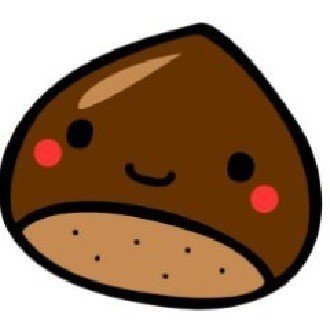デュアルバンド Wi-Fi 6ルーター ASUS RT-AX3000レビュー
在宅ワークが続く2021年ですが、在宅のインターネット接続端末が結構増えて困っている。常時15台くらいつながっていて、起動させると20台くらいでルータが処理落ちしてるのかわからないが想定接続台数を確認したら12台らしく、それによるルータの不安定さが出てるのかと思って無線ルータを新調しようかと考えてみた。その導入までの流れメモです。
WSR-1800AX4 での通常稼働状態
通常稼働で15台つながっている状態、Google Home、Alexa ほかIoT家電や、タブレット端末、スマホ、PCなどあまり使ってないものも含めるとすでに20台超えていた。そしてこれからも増えるだろうと思う我が家。
で、この状態でインターネットは500Mbps以上はほぼいつでも出てるのでよいのだが、下図にもある管理画面がクッソ重いのがこの子の一つ目の弱点。理由は分からない。アプリもあって、スマホからも簡単に入れるのだが本体のこの画面がちゃんと表示されるまで20秒くらい待たなくてはならない。
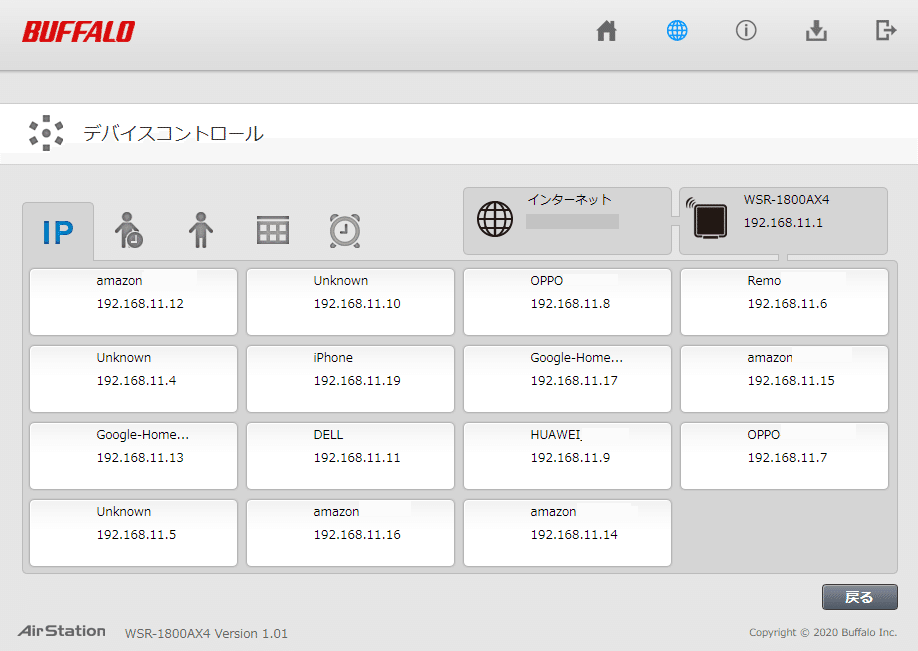
ASUS RT-AX3000を購入した
結論から進めてしまうが、ゲーミングルータでも有名なASUSの無線ルータを購入することにした。そして購入した。

Amazonで購入したのだが、化粧箱のまま雨の日にやや濡れて届きました。OEMのような簡易箱ではなく、ちゃんとした箱です。ゲーミングに力入れてるASUSだけに、見た目は大事ということでしょうか。

金額的に9,000円くらいで買えるAirStation WSR-1800AX4 と比べて、倍くらいの 15,000円くらいするASUS RT-AX3000のほうがそりゃよくて当たり前って気持ちはするが、コスパだけならAireStationのほうが普通の人ならおすすめしますが、台数がうちみたいに20台超える人はこの性能で言うなら最もコスパがよさそうです。
さらにゲーミングルータもこれに少し足すと変えるのでゲーミング用にはそれも良さそうだ。(ゲーム向けに最適化されたルータ)

大きさを比較すると、角はあれど、大きさに差はない感じですね。立てておくというより寝かせるか、壁にフックに掛けておくかどちらかでしょうか
ASUS RT-AX3000 を設置してみた
購入したので早速今の無線ルータの位置で設置してみましたので、初期設定をしたいと思います。WAN側のポートに、壁元のCAT5e(1Gbps対応)のLANケーブルを指して、LAN側ポートにPCをつなぎます。実際はギガビット対応のハブを間にかましています。
1)ルータの管理画面に入る
つないだ直後は通常ならネット接続できない状態になる。ブラウザを立ち上げると勝手にルータに引き込まれるように管理画面が表示されました。この状態でipconfigを打つと初期状態のネットワークではこのように。
IPv4 アドレス . . . . . . . . . . . .: 192.168.50.205
サブネット マスク . . . . . . . . . .: 255.255.255.0
デフォルト ゲートウェイ . . . . . . .: 192.168.50.1
せっかくだからチュートリアル方式で「はじめる」で設定しました。
2)接続タイプを選択
なるほど、これは分かりやすいかもですね。
プロバイダーから提供されたユーザー名とパスワードを入力しますか?

うちのネットワークは、マンションタイプの「USEN」なので、これはないので「いいえ」を選択(まぁつなげば非武装状態ですぐつながる)
3)802.11ax 準備完了
最新の802.1ax Wi-Fiテクノロジーがご利用いただけます!
802.1axルーターは、Wi-Fi通信の能力とネットワーク効率を向上させ、超高速スループットを実現します。
■ 802.1ax / Wi-Fi 6 モード

最新のWi-Fi6モードをオフにする奴はいないので、もちろん使わせてもらうのでそのまま「次へ」をタップ
4)ログインユーザー名とパスワード設定
ルーターへの不正アクセスを防ぐため、パスワードを設定してください。

他社の場合本体にIDパスワードが張って合って、らくらく設定ってのはあるけど、これはちゃんとしてる、自分で設定するようです。でも忘れないように説明書とかに付箋紙で書いておきます。あと思い出しやすい単語の組み合わせとかね。
5)ファームウェア更新
これはぜひやっておきましょう。発売してからしばらく経っていると不具合などがあって更新が結構あると思います。

つまりこの時点でネットは繋がっているので、しばらく待つと更新が終わって再起動されていると思います。

おめでとうございます!現在使用しているファームウェアは最新バージョンです。なんか褒められた!

6)ログイン
先ほど設定したIDパスワードをここで入力します。
ここでルーターのURLは「http://router.asus.com/Main_Login.asp」となっていました。

7)RT-AX3000 管理メニュー
いよいよメイン画面が登場です。いろんなルーターがあるがASUSみたいなメカニックなインターフェイスはあまりない気がする。AireStationなんかは初心者向けでもわかりやすいのとは違って難しそうというか、この機種は違うけどゲーマー向けだなって気はします。
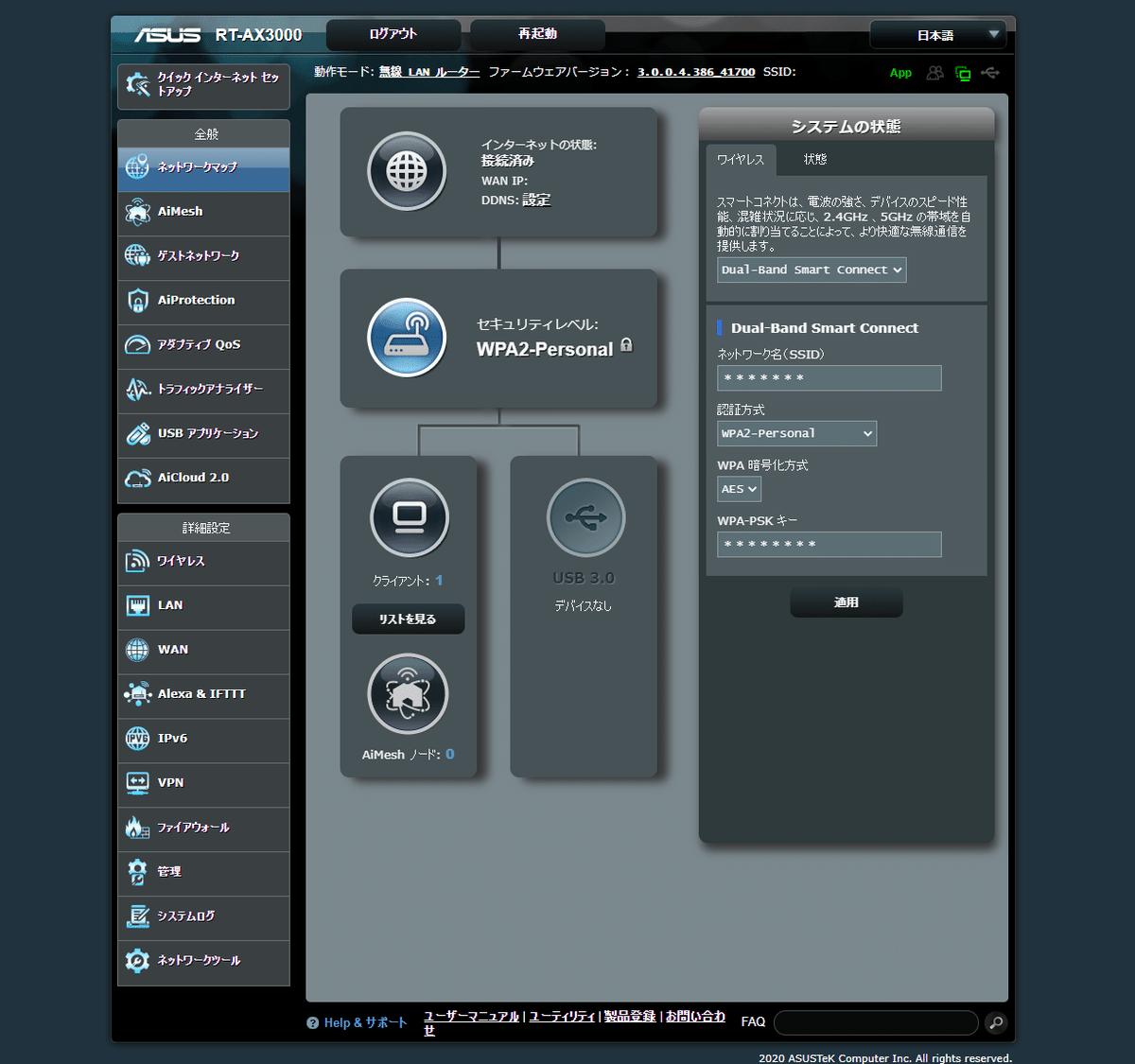
AireStation WSR-1800AX4-WH でガンガン20台くらいを繋いでいる状態と、単体での有線接続との違いなので正確ではないですが、単体有線接続時の通信速度は以下のようになった。
【有線】AirStation WSR-1800AX4-WHの通信速度

【有線】ASUS RT-AX3000 の通信速度(単体有線)

その時の通信状態、ましてやマンションだと共同回線なので変わってしまうけど、何度か試しておよそこの程度、ダウンロードは上がって、アップロードが落ちるという。配信系とかクラウドでデータのやり取りが多い場合、どちらも同じくらい速いほうが助かるのだが、あとでまたチェックかな。
【無線】AirStation WSR-1800AX4-WHの速度
AirStation WSR-1800AX4-WHのそれぞれの通信速度(ルータから1m程度)
・無線LAN(A)5GHz帯 ダウンロード 300Mpbs
・無線LAN(G) 2.4GHz帯 ダウンロード 93Mbps
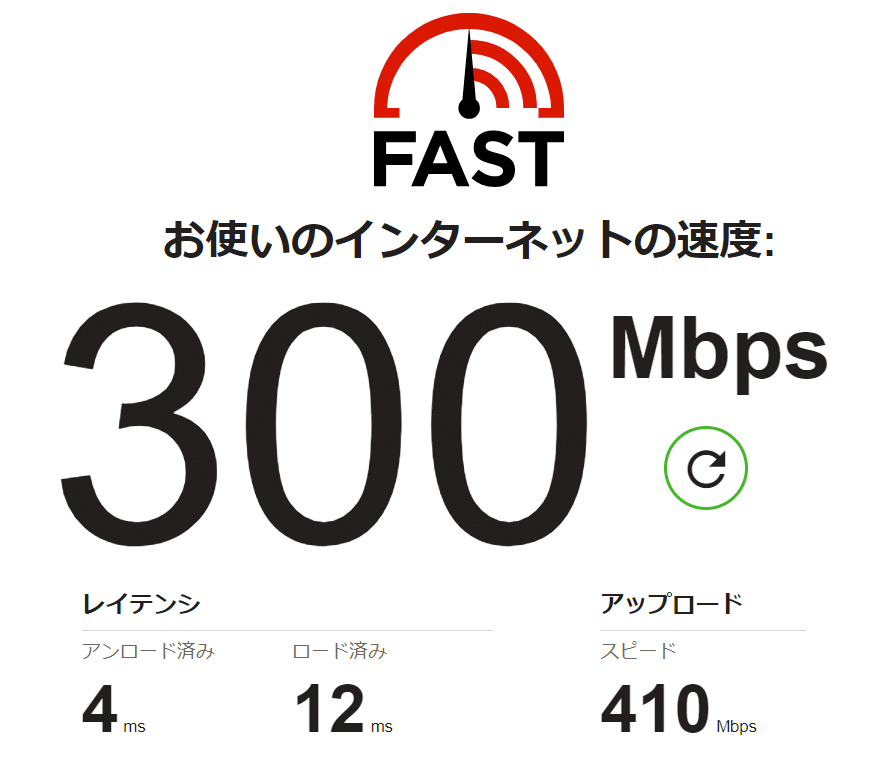

【無線】ASUS RT-AX3000 の速度
Wi-Fi 6 モードと呼ばれる 2.4GHz帯と5GHz帯の両方(デュアルバンド)
・無線LAN Wi-Fi6モード ダウンロード 340Mpbs

これまたアップロードが落ちてますね。ちなみに今回購入したASUS RT-AX3000 と AireStation WSR-1800AX4 は販売時期はほぼ同じで2020年の2月か5月かの違いで、ASUSのほうが実は先に発売されているものでした。どちらもWi-Fi6対応機で速度的なもので言うと大差はないもの。だけど接続台数が大幅にASUSのほうが多くて64台。AireStationが12台と5倍多い。
今Google HomeやAlexaなどIoT家電含めると20台くらいの端末が常に無線でつながっている状態になっていて、やや同時接続台数オーバーの影響があるのかわからないが、通信速度は十分出てるが不安定になることがあって再起動すると戻るというのがたまーに起こる状態だったので、接続台数が初めから多くてWi-Fi6モードのものでよいものがないかって考えたときに出てきたのがASUSのこいつでした。
【総評】ASUS RT-AX3000 を使ってみて
AireStationにアップロードが大差をつけられた原因がまだ良く分かってないので詳しく見ていくのはこれからだが大きさもそんなに邪魔にならないし、今のところ安定はしてるのでなかなか良いとは思う。
WSR-1800AX
【Amazon.co.jp 限定】バッファローWiFi ルーター無線LAN 最新規格 Wi-Fi6 11ax / 11ac AX1800 574+1200Mbps 日本メーカー ツメの折れないLANケーブル同梱【iPhone12/11/iPhone SE(第二世代) メーカー動作確認済み】WSR-1800AX4-C/NW
価格: ¥8,800(2020年7月発売)
ASUS RT-AX3000
ASUS WiFi 無線 ルーター WiFi6 2402+574Mbps デュアルバンド RT-AX3000【 メッシュ機能付 】【 3階建/4LDK 】【PS5/Nintendo Switch/iPhone/android 対応】
価格: ¥14,946 (2020年2月発売)
ASUS TUF-AX3000(ゲーミングルータ)
ASUS WiFi 無線 ルーター WiFi6 2402+574Mbps デュアルバンドゲーミング TUF-AX3000 【 メッシュ機能付 】【3階建 / 4LDK 】【PS5/Nintendo Switch/iPhone/android 対応】
価格: ¥15,972 (2020年7月発売)
・・・
【機能紹介】帯域モニター
これはゲーミングルータのメーカーならではなのかもしれないが帯域モニター機能がついているのは面白い。接続端末ごとのアップダウンがモニタリングできる!

優先したいデバイスに優先度「最高」にしておくと他のトラフィックに影響なく堂々と高速通信させることができるってことか

なるほど、なんやかんややってみて、ダウンロードアップロードともに500Mbps超えた!!!(時間帯の違いとかあるかもだけど)

【機能紹介】AiMesh
今回はメッシュ使わなくても、そもそも電波が届きそうなので単体利用で不要の長物ですが、環境によっては便利で、3階建てとかで隅々まで安定したネットワークにしたい場合は必須かなと。
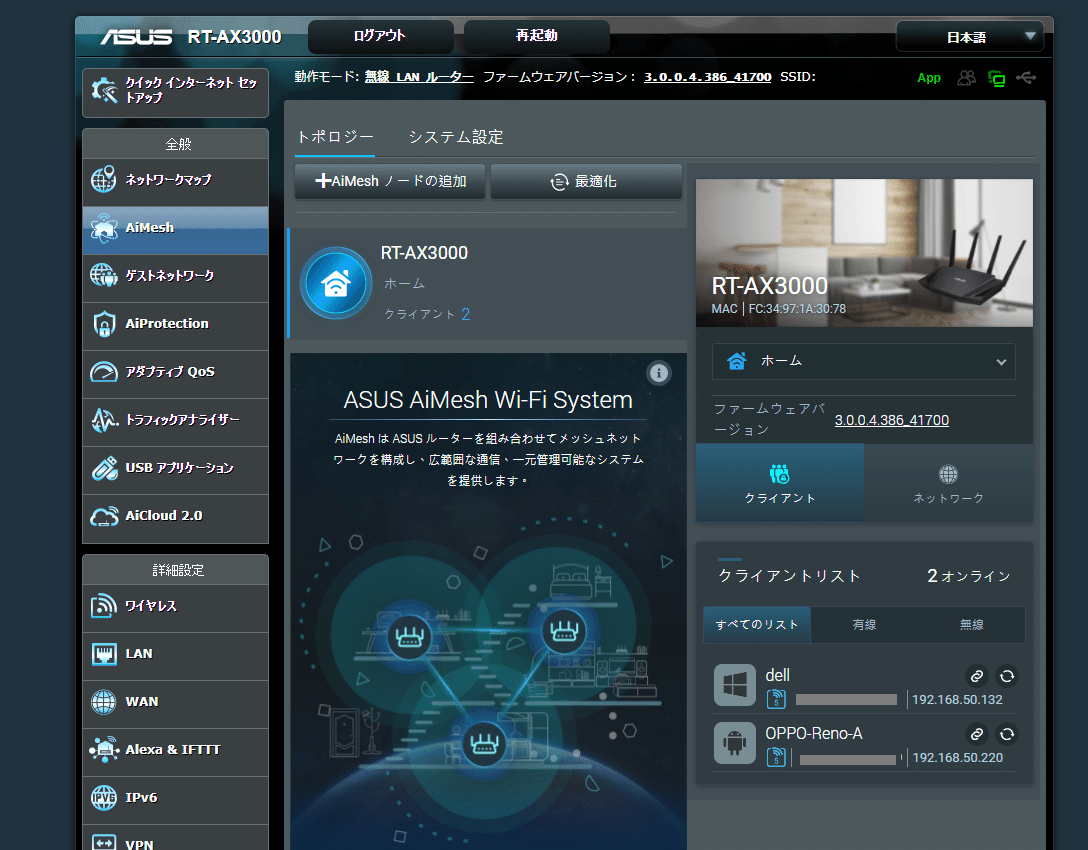
【設定】ワイヤレス全般
基本は初期状態で問題はないと思うが、最初に設定したSSIDほか細かい詳細設定がここでできる。

【機能】トラフィックアナライザー
トラフィックアナライザー - 統計情報
Traffic Analyzer はネットワークトラフィックを分析し、グラフで分析結果を表示します(クライアントデバイス/アプリのネットワーク使用状況など)。ネットワークトラフィックは時間毎に記録され、統計情報はクライアントまたはアプリごとに表示が可能です。
ある一日のトラフィックを視覚的に分析してくれるツール、ある日のトラフィックでは、18GBの通信料があったようです。端末毎に出せるので、家庭内で誰が使ってるか何時ごろなのか見えるので便利すぎる機能の一つ。

【設定】LAN
ここは特に解説しなくても通常のもの

【機能】Alexa & IFTTT
Amazon Alexa スキル で ASUS メインルーターを操作する
Amazon Alexa と ASUS ルーターをペアリングし、簡単な音声コマンドで ASUS ルーターを操作することができます。Alexa とペアリングすれば、ASUS ルーターアプリや Web ユーザーインターフェイスにログインせずに、ASUS ルーターで様々なタスクを実行することができます。
例:
アレクサ、(マイルーター)のゲストネットワークを有効にして
アレクサ、(マイルーター)のファームウェアの更新を実行して
アレクサ、(マイルーター)のインターネットをとめて
アレクサからファームウェアの更新とかインターネット止めてとかちょっといらないけど(子供にこれやられたら困る)何かできそうですね!

【機能】VPN
通常一般家庭ではやらないところだけど、会社でVPN使っていて、ソフトウェアVPNではなくてルータでつないでしまうとPC負担が少ないのでできるなら使いたい(けど使えない)
クライアントは、PPTP、L2TP、L2TPから選べる。

【機能】管理
管理機能がここにまとめられている。
・動作モード
・システム
・ファームウェア更新
・リセット/保存/復元
・お問い合わせ
・個人情報保護方針
動作モードはここにあるのか?って不思議さはあるが以下のモードから選べる。ほとんどの場合は無線ルータモードか、ルータ内臓端末でしかたなくAPモードかのどちらかでしょうかね。
・無線ルーターモード / AiMesh ルーターモード(デフォルト)
・アクセスポイントモード / AiMesh アクセスポイントモード
・リピーターモード
・メディアブリッジモード
・AiMesh ノード
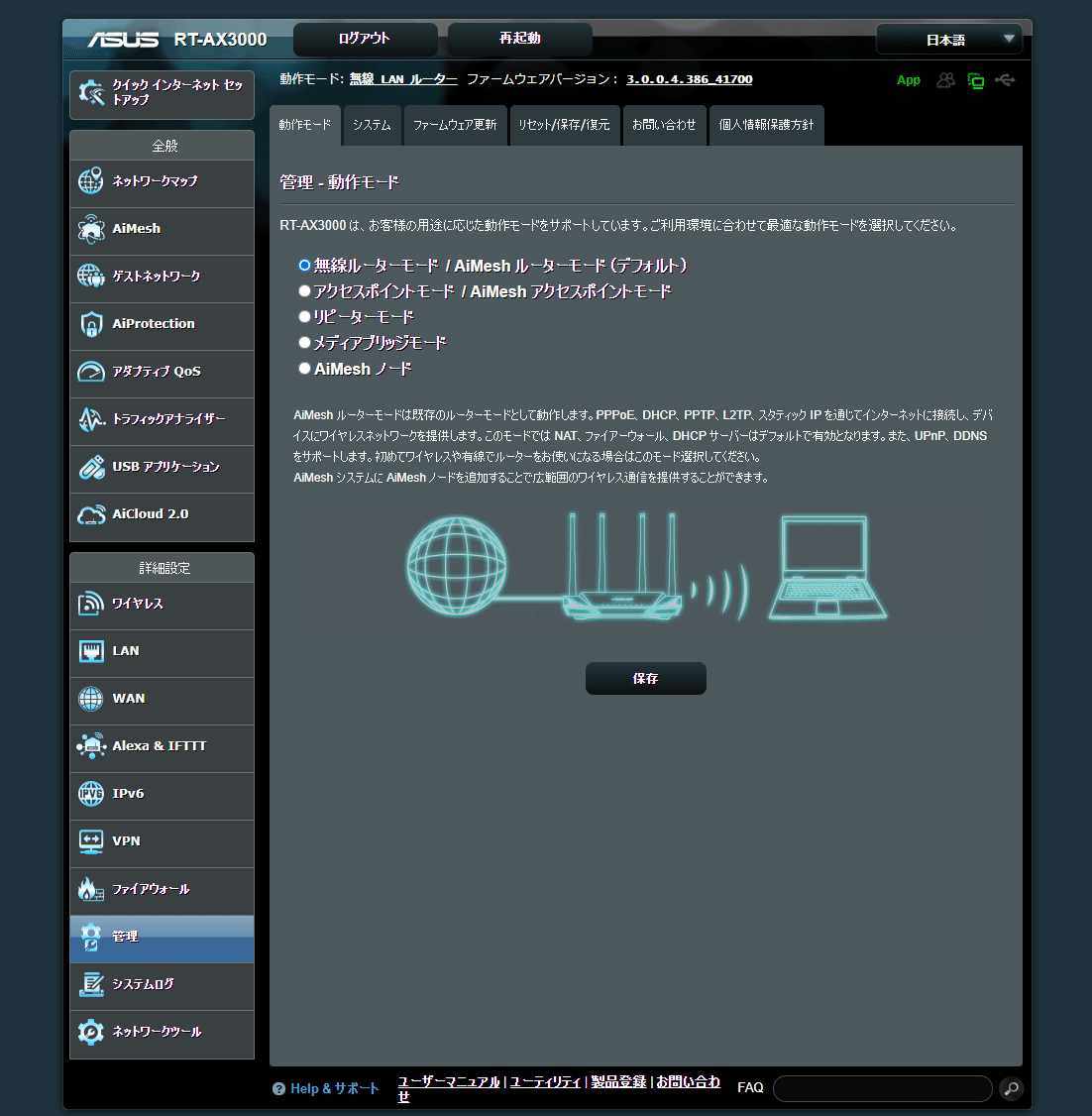
【機能】ネットワークツール
ここを使うことはほぼないと思うが、pingやnetstatはまぁコマンドプロンプトでもできるわけで、ほか、Wake on LAN、スマートコネクト詳細設定などができる。
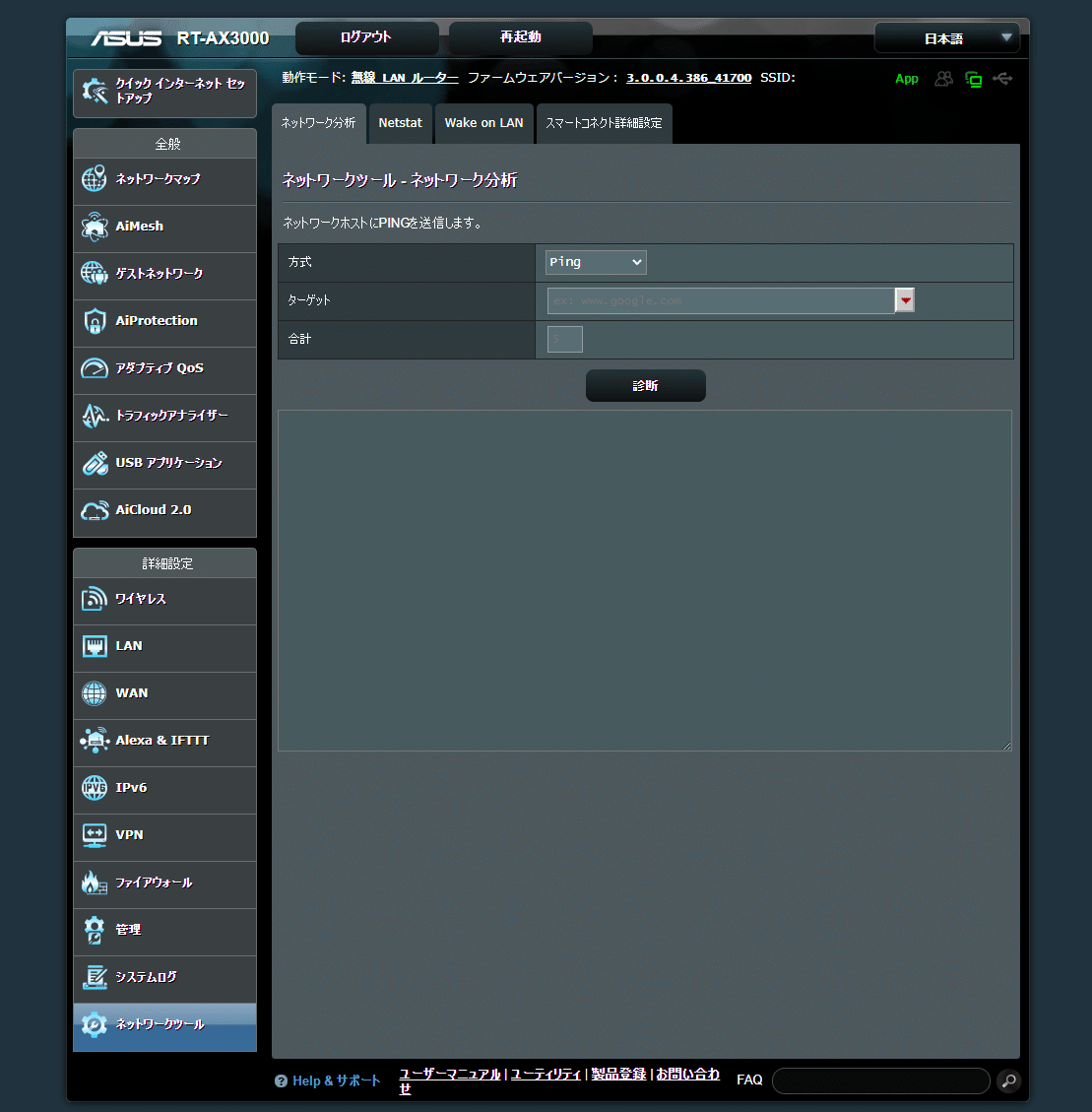
・・・
結論ではないですが、アップロードもダウンロードも安定稼働できるようになりました。現在接続台数17端末でのクライアント状況が一望できるのは良いですね

そして繋いでいる端末や時間帯などにもよるが、アップロードもダウンロードもなかなかいい数字になりました。

【アプリ】ASUS Router
最後にこれ、専用アプリが結構よくできています。外部からアクセスできるようにDDNSを起動するようになっていて外部から内部の状況を確認できるというもの、外から通信状況見れるしすごい

ASUS Routerは多くの機能がルーターと連携しているため、従来のセットアップ画面から設定を行わずにアプリケーション上から一元管理が可能となりました。
セキュリティーの最適化、ルーターのモニタリング、ゲストネットワークの提供、デバイス管理、またASUS Routerアプリケーションのみにしかない独自の機能がお客様のスマートフォン、タブレットから設定が可能となります。ホームネットワークをより安全に、より柔軟なASUS Routerのソリューションをお楽しみください。
・トラフィック率からデバイス情報まで多岐に渡るデータを瞬時に把握
・ワイヤレス障害時のトラブルの切り分けと問題個所の特定
・従来のセットアップ画面アクセス時のIPアドレスの入力やパスワード入力が不要
・優れた操作性によりスピーディーな設定、柔軟な管理が可能
ルーター管理
- CPU&メモリー使用率モニター
- リアルタイムモニター
- ルーターアクセス情報モニター
- トラフィック統計情報
デバイス管理
- ワイヤレス情報の共有
- ペアレンタルコントロール
- インターネットアクセス制限
- 帯域リミッター
その他機能
- クイックインターネットセットアップ
- ゲームブースト
- セキュリティースキャン
- 自動バックアップ
- ファームウェアアップデート
- エコモード
- ネットワーク診断
- FTP設定
- DNS設定
動作可能モード
- 無線ルーターモード
- アクセスポイントモード
もう便利すぎて困るってくらい多機能で管理機能もすごいやつでした。
・・・
いいなと思ったら応援しよう!